打印机打印出"PCL XL ERROR"的错误怎么办? 打印机状态错误的解决办法
时间:2020-10-07 15:48:34 魔新豆网
近来,公司的打印机出现了问题,打印出来的内容变成了”PCL XL ERROR“等好几行的错误提示,一般都是在打印网页和使用软件中的打印功能时出现,于是进行了尝试,最后圆满的解决,下面我们就来看看详细的教程。
1、首先,打开”设备和打印机“,在有问题的那台打印机上右键,选择“打印首选项”。
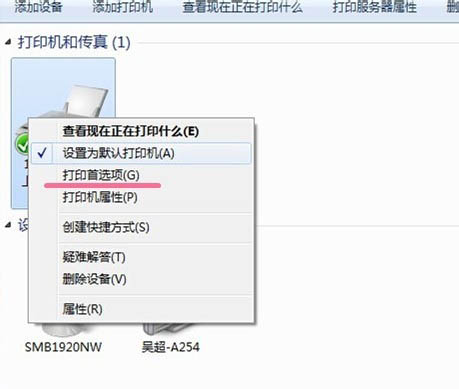
2、进入“纸张/质量”的选项卡,尝试修改右方的“打印质量“,点击黑箭头下拉选择其他可选择的选项,试试能否打印。
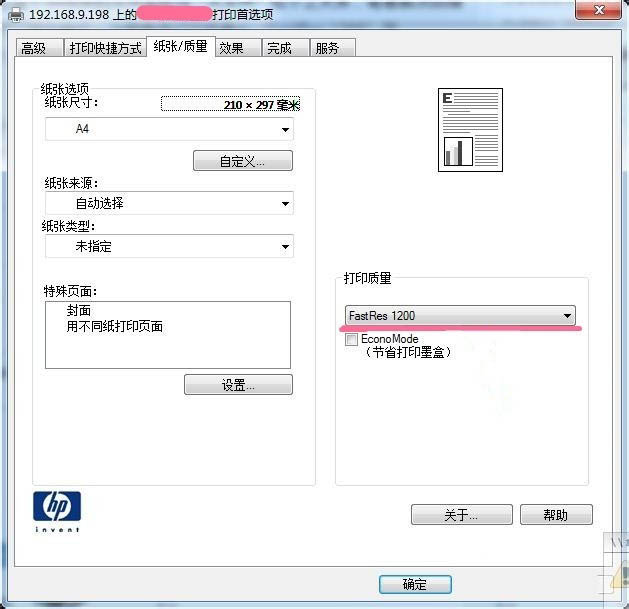
3、如果不行,可以尝试修改左方的”纸张大小“为合适的大小,或者点击”自定义“手动指定大小,试试能否打印。
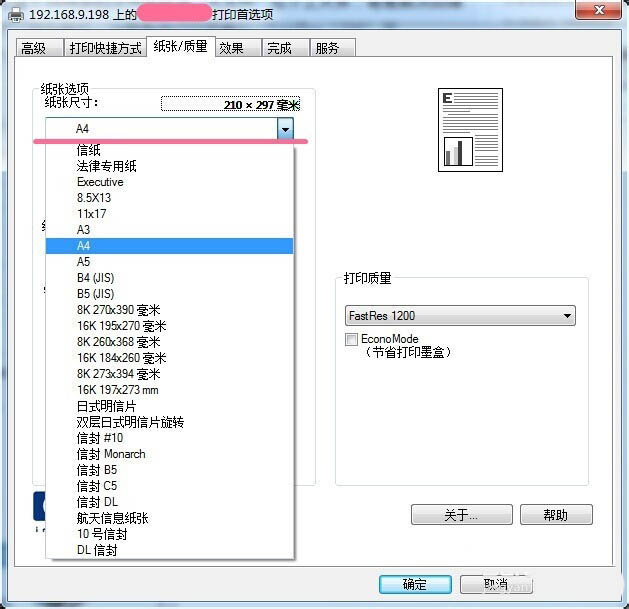
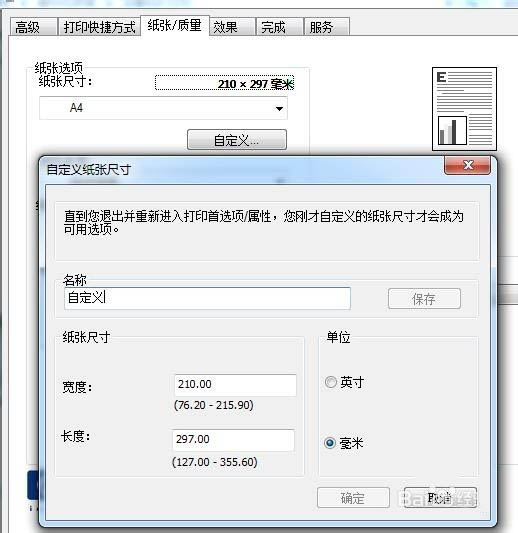
4、如果还是不行,那就回到打印机页面,右键有问题的打印机,选择”打印机属性“。
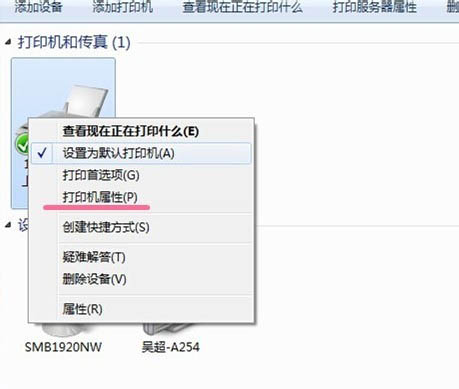
5、在”高级“选项卡中,找到驱动程序的位置,点击最右方的”新驱动程序“就行新的驱动安装。
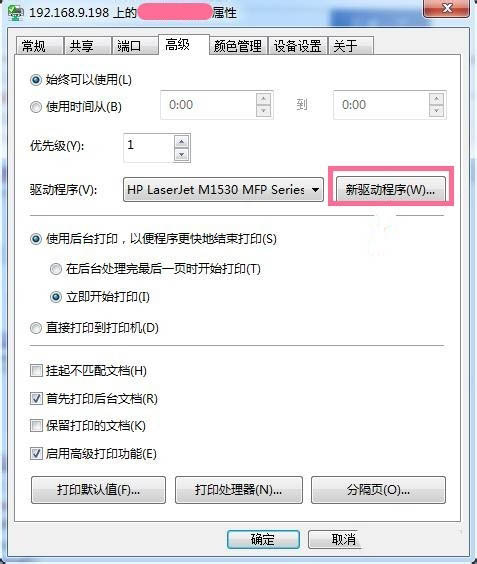
6、进入安装向导后,点击”下一步“,在弹出的窗口左侧选择打印机的品牌,右侧会罗列出可供安装的打印机型号,选择与你机器型号相近的进行安装。
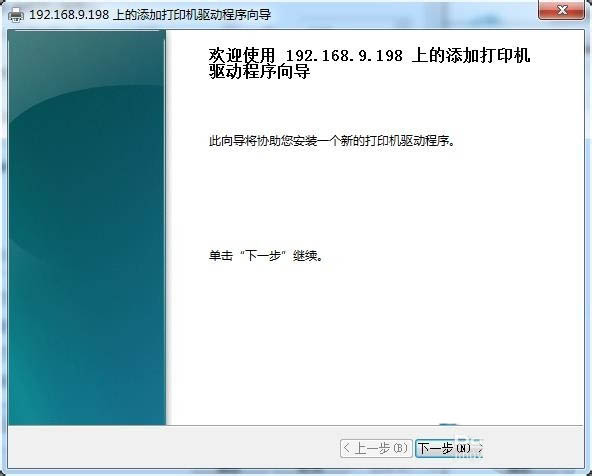
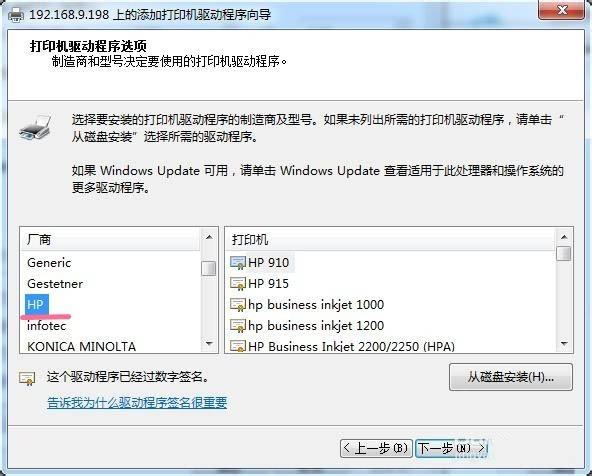
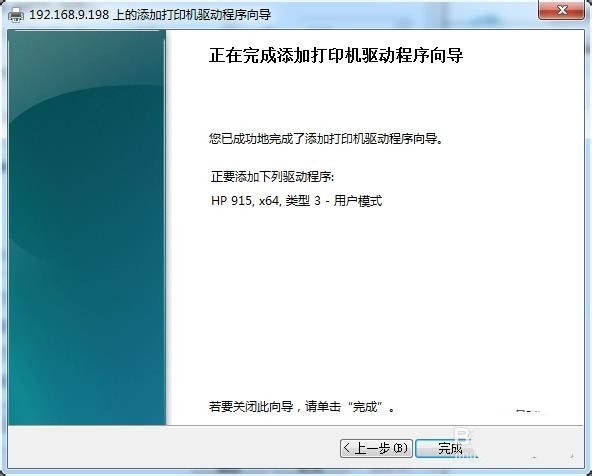
7、安装完成以后,在”打印机属性“页面就会显示你安装好的打印机驱动,选择要使用的驱动,点击”应用“即应用了新的驱动,再次试试打印,据本人的经验,一般更换了驱动以后,打印就正常了
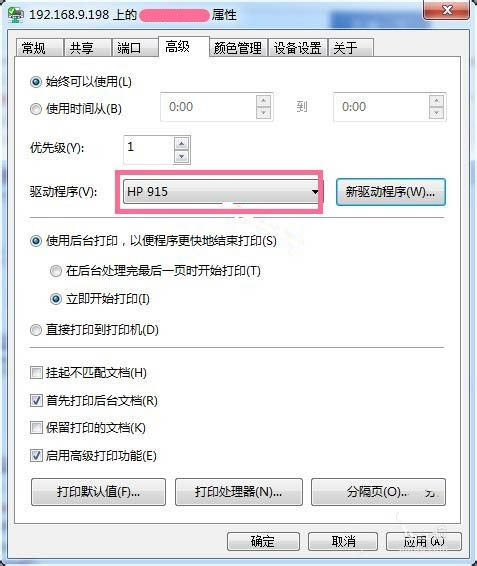
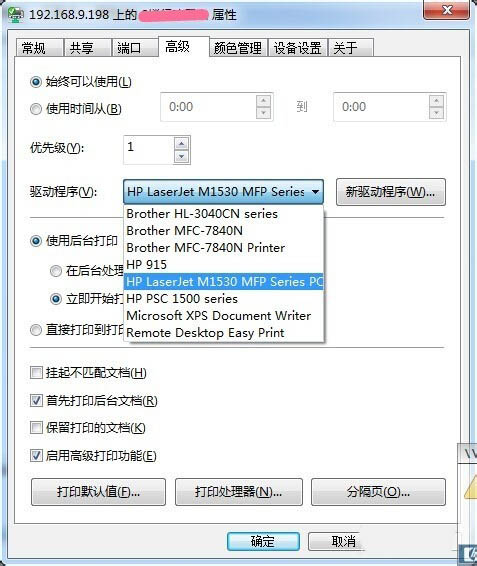
以上就是打印机状态错误的解决办法,希望大家喜欢,请继续关注生活。
本文标签:
